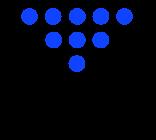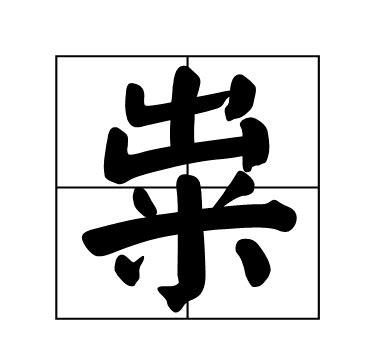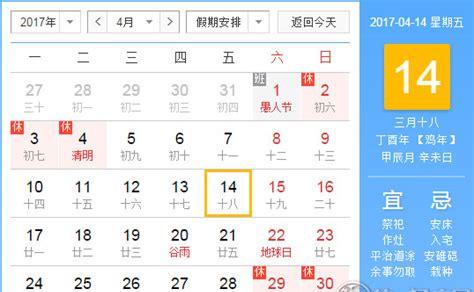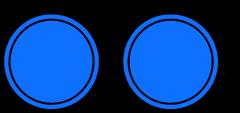
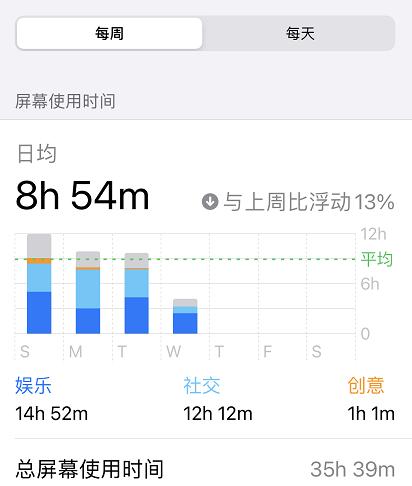
▲手机日均使用时间
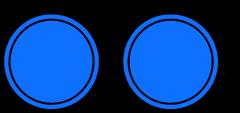
智能手机几乎承载了现代人80%的需求,但是这并不代表智能手机是完美的产品,狭小的屏幕上容纳不了太多内容,打游戏时视野太小限制了发挥,开会时手机屏幕过小,无法尽情展示资料。于是,很多人选择使用投屏软件,将手机屏幕中的内容投射到电脑或者电视大屏中,甚至还有人选择多屏互动软件,多端口可以同步操作。
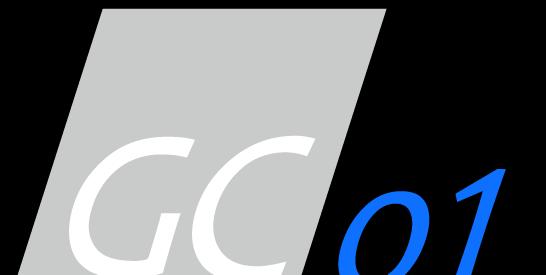
苹果独门绝技,Windows 电脑轻松享用
谈到投屏,少不了苹果旗下的AirPlay,熟悉果粉的小伙伴都清楚,AirPlay 方便实用,只需在iPhone上轻轻一点,就能将iPhone 屏幕内容投射到Mac 电脑中。然而,由于苹果系统并不开放,AirPlay 仅限于苹果设备之间联动,在 iPhone 用户中有不少人在使用 Windows 电脑,还有些人将自己的MacBook 装上了Windows 系统。当iPhone 用户遇上以上场景,均不能使用AirPlay 投屏。
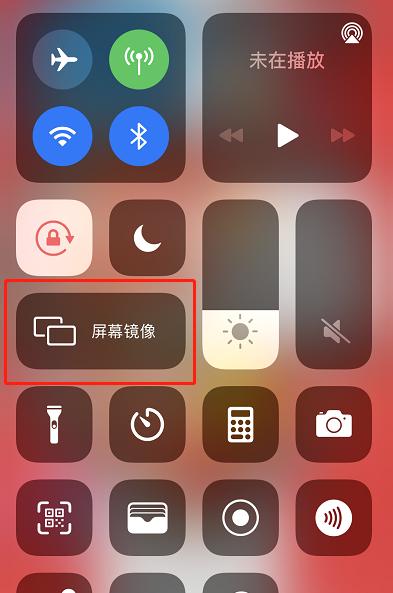
▲AirPlay 投屏
俗话说,只要思想不滑坡,方法总比困难多,iPhone 手机无法通过AirPlay 向Windows 电脑投屏,本质还是软件协议与适配问题。在万能的Github 网站,有大神成功突破了这一限制,只要下载安装几款软件,就能轻松实现iPhone 向Windows 电脑投屏。
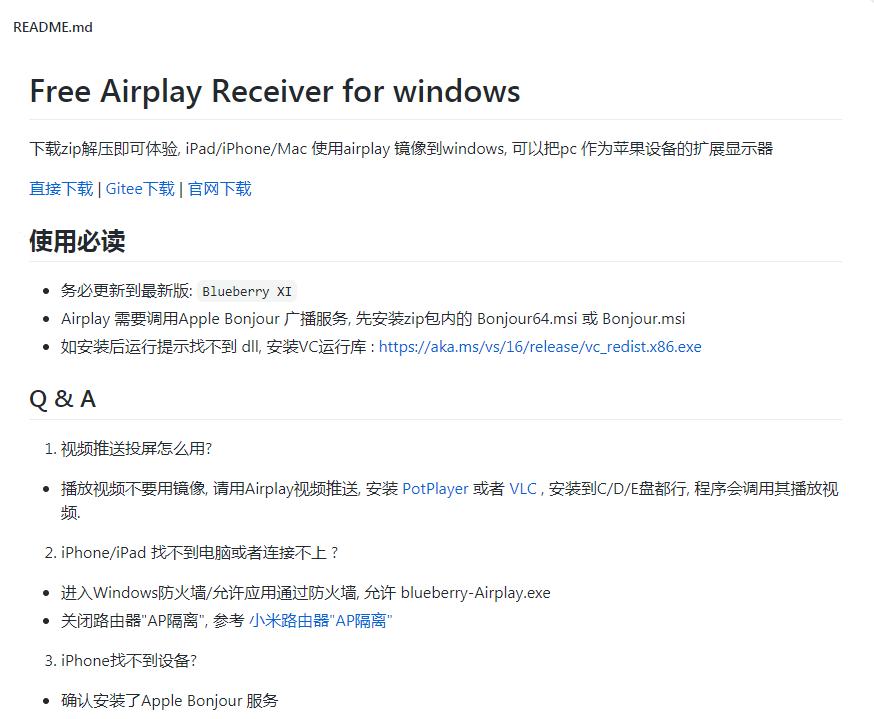
▲Github 网站软件
操作流程相对简单,首先在Github 网站中找到第三方开源工具Airplay Receiver for windows,该工具页面中显示:下载zip解压即可体验, iPad/iPhone/Mac 使用airplay 镜像到windows, 可以把pc 作为苹果设备的扩展显示器。
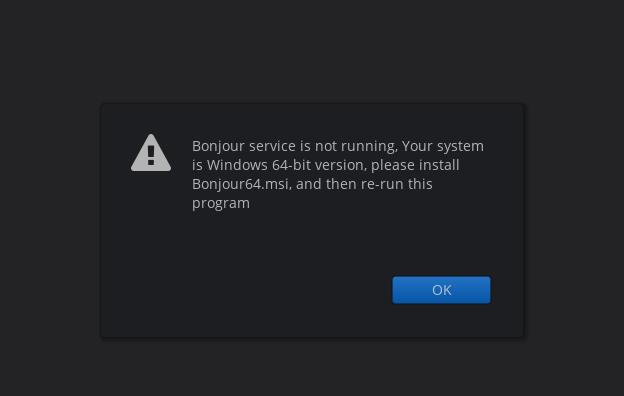
▲显示缺少Bonjour
于是小黑回到Github 网站,仔细研读了安装说明。原来Airplay 需要调用Apple Bonjour 广播服务, 先安装zip包内的 Bonjour64.msi 或 Bonjour.msi。
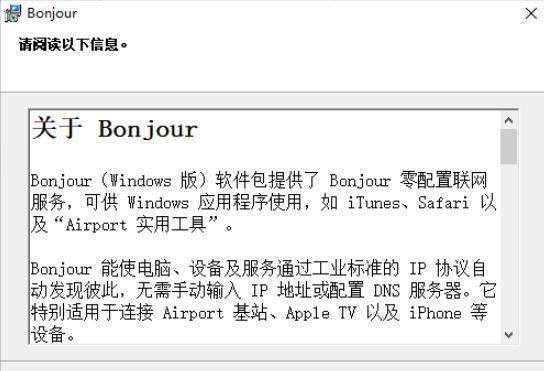
▲安装Bonjour
按照使用必读中解释,小黑找到了压缩包中的 Bonjour软件,并选择安装。接下来小黑重新打开Airplay Receiver 软件,这时候终于可以正常打开了,在姓名栏随意填上一个名称,接下来就是通过iPhone 投屏了。
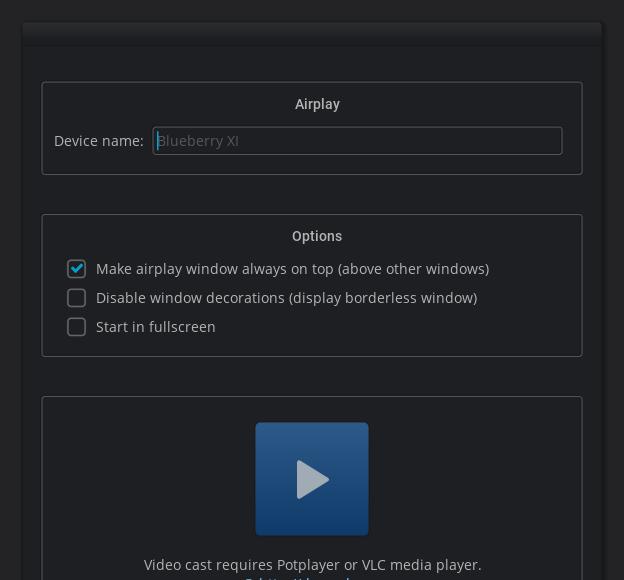
▲Airplay Receiver 软件正常打开
▲投屏显示
在播放视频时,小黑原以为会遇到不少麻烦,毕竟在Github 网站上开发者标注了不少注意事项。实际尝试时,小黑发现过程非常顺利,除了投屏界面从竖屏变成横屏,其他基本上没有变化。值得注意的是,或许是电脑分辨率没有调好,投屏到电脑中视频画面并不清晰,与手机中的画面形成鲜明反差。
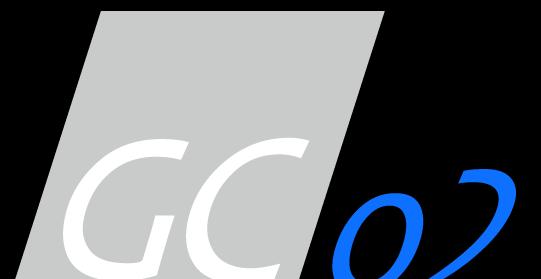
Win10 自带多屏互动
Airplay 可以实现一键投屏,不禁让小黑惊叹苹果出色的技术储备,然而Win10 系统也没有想象中那样落后。在微软设计中,Win10 系统也有强大的自带多屏互动软件,不用下载任何第三方软件就可以实现手机向电脑投屏,同时还能实现电脑向电视投屏。
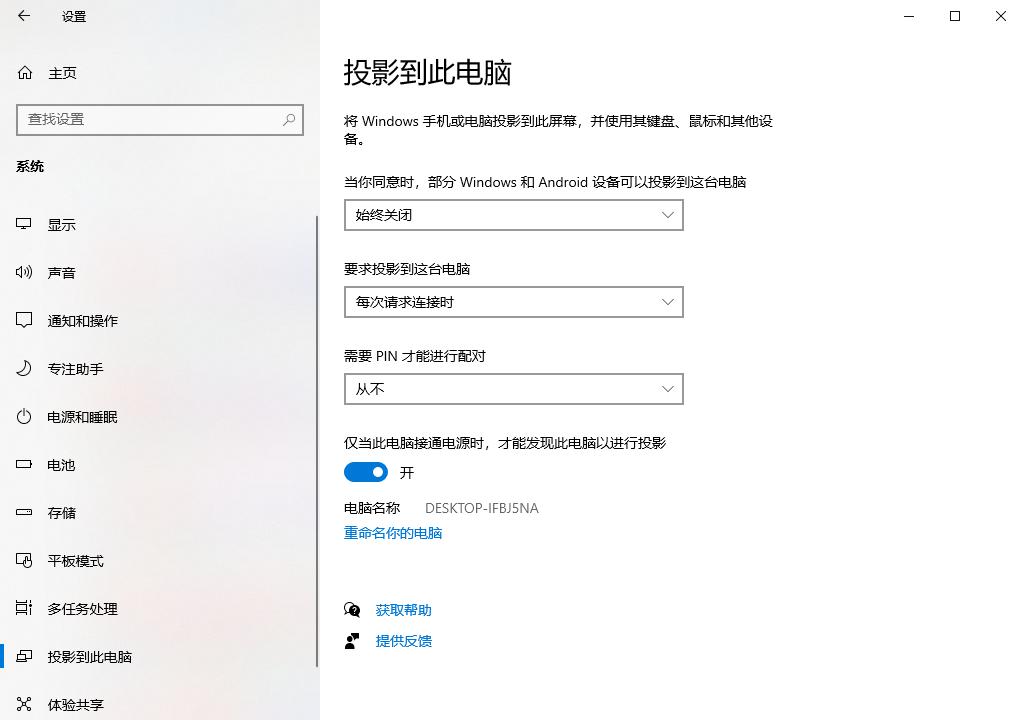
▲自带投屏
小黑首先尝试的是电脑向电视投屏,这个功能既简单又实用。以前小黑开会时都是通过HDMI 线连接电视,常常就会出现系统bug。谁曾想到,Win10居然自带投屏功能。
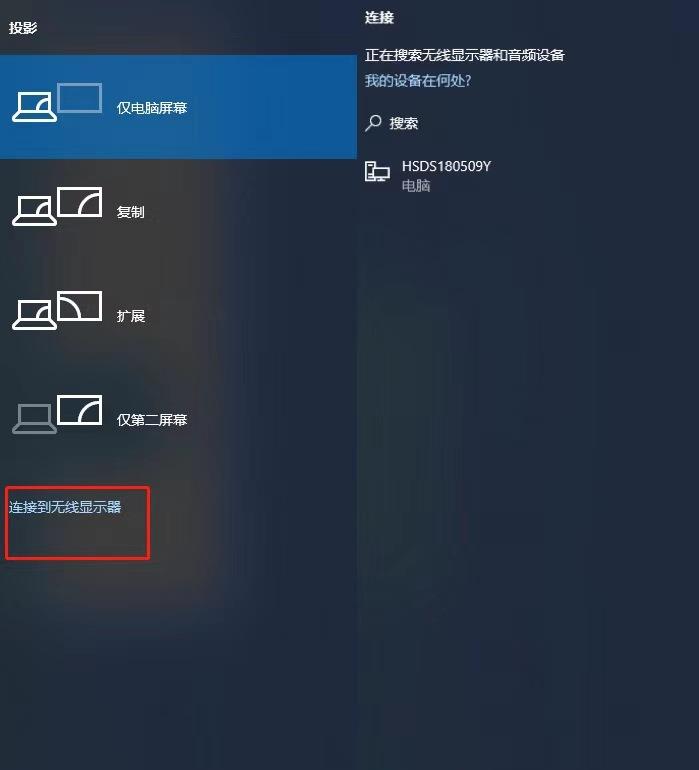
▲操作步骤
电脑向电视投屏简单快捷,可手机向电脑投屏就没那么容易了。首先需要打开Win10内建的一个叫做连线的APP,小黑寻找这个APP 是颇费周折,在搜索栏反复尝试七八次才成功找到。这里需要吐槽微软的应用管理系统,总是找不到想要的软件。打开连线APP ,显示“已准备好让你以无线方式连接”,就代表该应用可以使用。
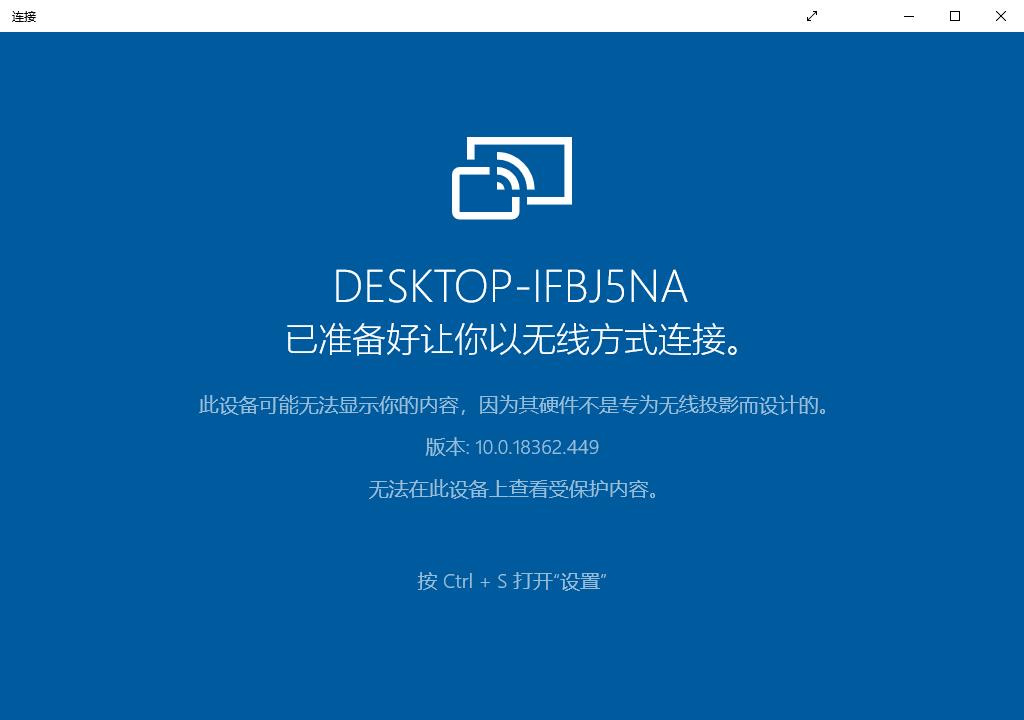
▲“已准备好让你以无线方式连接”
电脑端完成设置之后,接下来就是手机端操作,同样不用安装任何软件,使用手机上的Miracast 投影功能即可,也就是华为手机中的“无线投屏”,小米手机中的“投屏”等等。等到小黑一切准备就绪之后,开始连接,却发现华为手机怎么也连不上。小黑不甘心,换成小米手机依然连接不上。
经过前后所有流程总结,小黑发现问题出在电脑中,小黑用MacBook装上Win10系统,硬件上并不支持Miracast,从而投屏失败。认识到错误之后,小黑找了一台小米笔记本,终于实现安卓手机向Win10系统。当然,这个Miracast 投屏仅限于安卓手机使用,iPhone手机不支持Miracast技术,同样不支持Win10 自带的这项投屏功能。
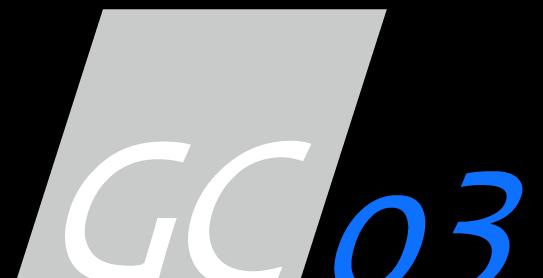
安卓投屏软件,功能更强大
苹果自带的Airplay 与Win10 自带的Miracast ,它们有着共同的缺点,无法实现反向操作,即电脑端无法控制手机端,电脑只能充当屏幕作用,且手机锁屏时,电脑中的投屏界面也会随之停止,无法实现自主操作。
自带的投屏技术功能不够强大,第三方软件便有了发挥的舞台。在应用市场中,有无数投屏软件,可以实现手机端与电脑端互联互通。小黑尝试了傲软投屏与screen 投屏,对比两款软件的异同。
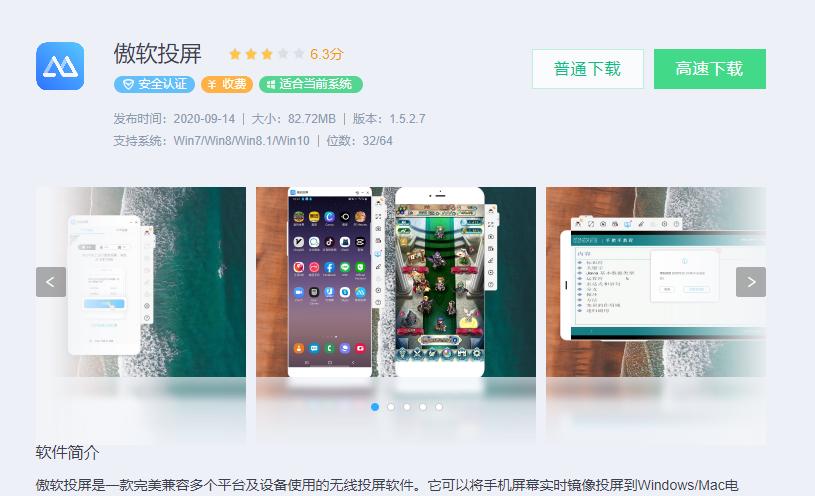
傲软投屏ApowerMirror是一款支持安卓&iOS设备的同屏软件,同时兼容Windows和Mac。使用这款投屏软件,可以将手机中播放的媒体画面,无线投射到电脑大屏。傲软投屏需要在手机端与电脑端同时安装客户端软件,然后将两台设备连接在同一个无线网络下。
▲傲软投屏ApowerMirror演示
与之前系统自带的技术不一样,傲软投屏可以实现双向投屏,即电脑可以投屏到手机,手机也能投屏到电脑。在设置中选择电脑投屏到手机,电脑中的内容还能反向投屏到手机中。
▲反向投屏到手机中
在手机端,还有白板书写、文档演示、浏览器投屏等功能,可以实现手机与电脑互动,在手机上演示,电脑上显示,对经常开会与讲PPT 的小伙伴来说,这两个功能颇为实用。
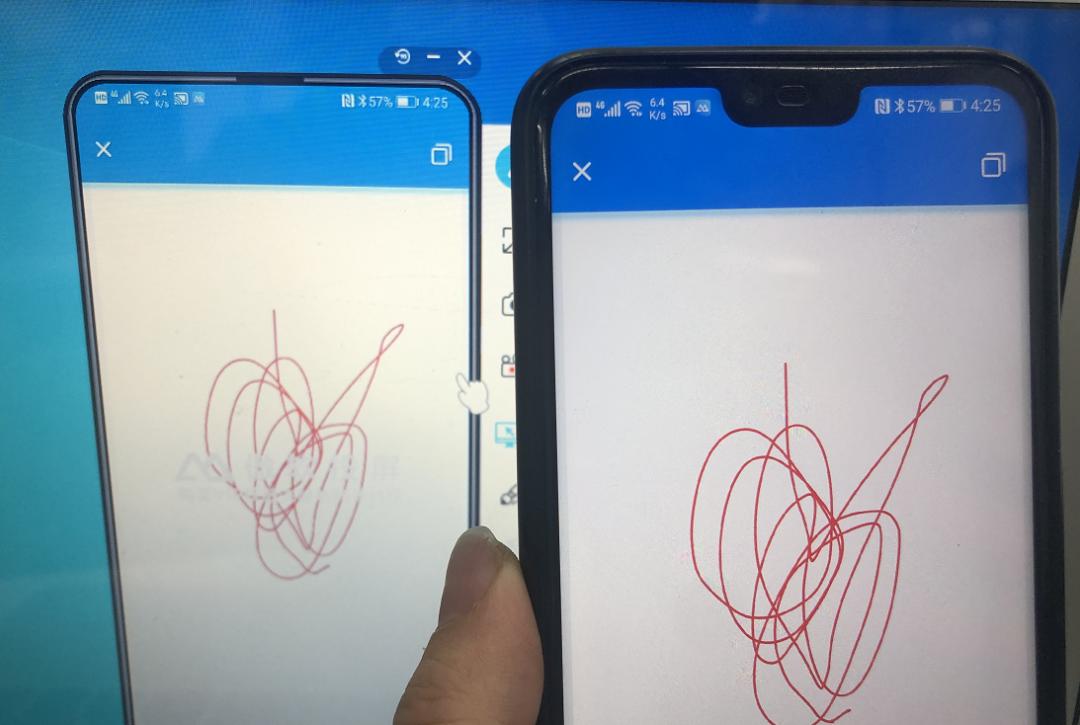
▲白板书写
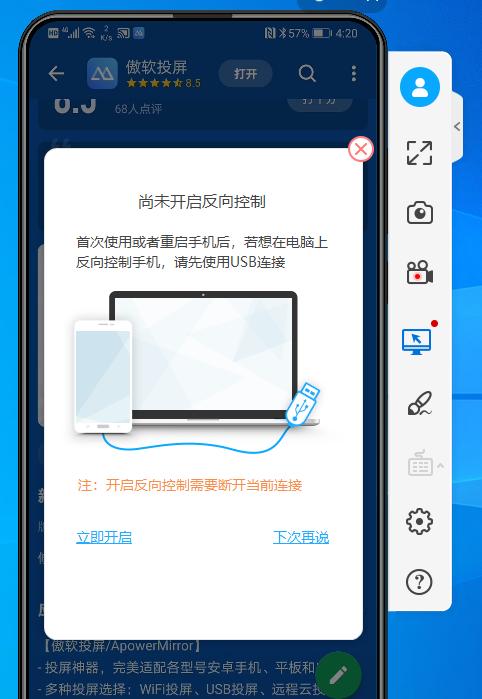
▲反向控制
在文件管理中,还有文件传输、图片、视频、音乐等附加功能;在电脑端傲软投屏还能实现录制屏幕、截屏、涂鸦与游戏键盘等功能。功能多样性方面,傲软投屏确实做得比较出色。只可惜,大部分功能都需要开通VIP 才能使用。天下没有免费的午餐,附加的多样化功能也不会白白提供,考虑到这些功能并不实用,小黑并没有开通VIP。整体感觉傲软投屏功能多且杂,没有特别突出的优势,同时不开VIP 投屏页面始终显示水印,看起来还是有点烦心。
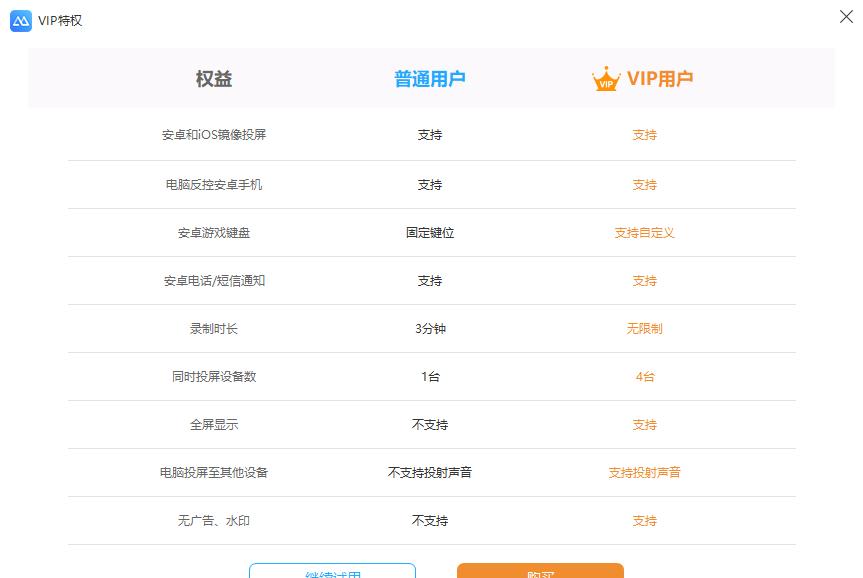
▲开通VIP 才能使用
傲软投屏让小黑有些反感,万万没想到这只是个开始,小黑尝试另外一款投屏软件screen 投屏时,体验更加之差。首先下载screen 投屏电脑版时,直接绑定了四五款垃圾应用,电脑一下子变得卡顿。
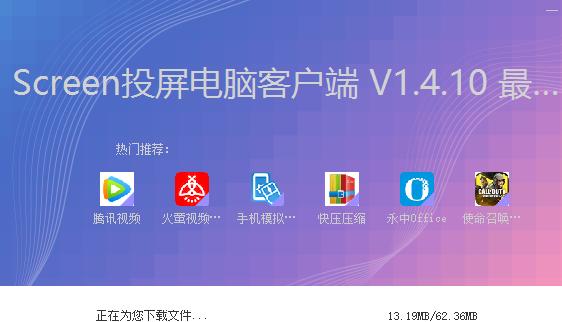
▲ screen 投屏捆绑软件
紧接着,页面显示screen 投屏需要使用一次USB 模式才能实现WiFi 模式共享,小黑测试的是无线投屏,居然还要USB 数据线才能实现,果断放弃这款软件,并将其打入冷宫。后来,小黑又尝试了几款第三方应用,发现它们的优势在于适配游戏,特别是吃鸡手游,缺点则多种多样,有的延迟高、有的广告多、有的捆绑软件多、有的需要开VIP,总之没有一款应用能让小黑满意,在享受多样化功能同时,始终伴随着极差的体验。
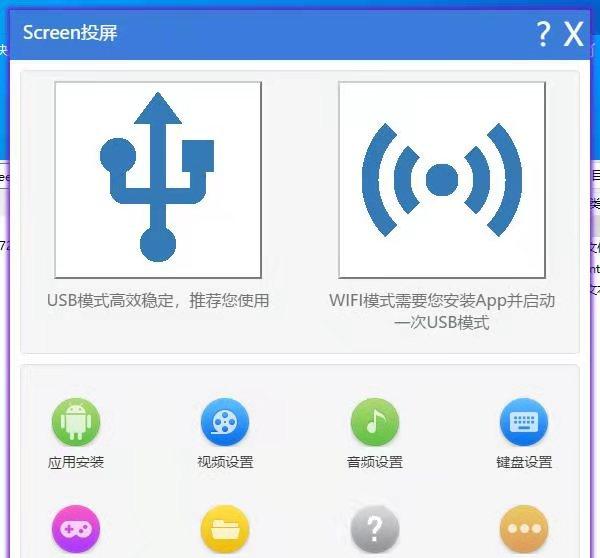
▲screen 投屏需要使用一次USB 模式
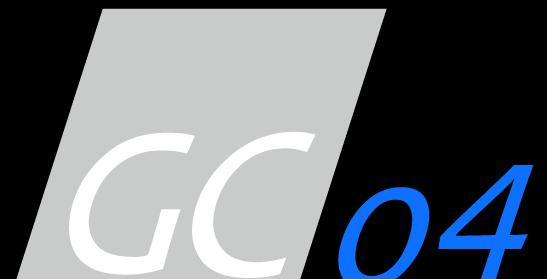
手机厂商当自强,华为、小米自带投屏
体验完众多第三方软件之后,小黑终于意识到投屏软件没有有效的盈利渠道,靠第三方根本无法实现完美的投屏体验。好在不少厂商已经在开始开发自己的投屏应用,比如华为的多屏互动,小米的MIUI 。小黑前些天在文章中详细描述了MIUI 的功能属性,可以看出在体验上与第三方软件完全不在一个层面,不过在白板书写、文档演示等功能属性上,傲软投屏还有不少值得借鉴之处。

▲MIUI
华为的多屏互动,在实用性上比小米更胜一筹,不过华为产品局限性更大,仅仅用于华为笔记本与华为手机之间互动,顶多加一个华为智慧屏。简单来说,华为多屏互动与苹果AirPlay 类似,都是用于自家产品内部互联互通,对于非本品牌产品完全不支持。小米MIUI 虽然在电脑端支持不同品牌电脑,但是手机端也只有小米手机能用。除非其他品牌安卓手机刷机改用MIUI,可现在不是十年前,几乎很少有人会选择刷机,小米MIUI 约等于小米手机用户专用产品。
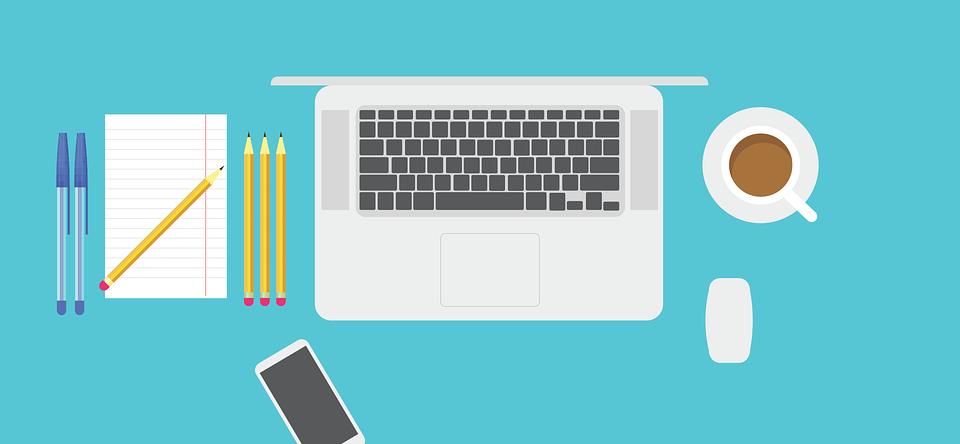
▲多屏互动

从苹果、微软自带投屏到第三方投屏软件再到华为、小米自带投屏软件,可以看出投屏功能本身并不难,有好几种投屏协议与传输方式。问题在于系统互通性与盈利,短期内投屏产品付费有点不切实际,因此小黑并不看好第三方投屏软件。
未来手机投屏电脑的方向应该还是厂商自带应用,华为、小米已经有了自己的投屏应用,就看vivo、OPPO等厂商如何跟进了。在可以预见的未来里,手机投屏电脑应该会越来越方便,功能越来越强大!
图源:iPhone截屏、傲软、screen


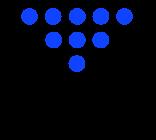
推 荐 阅 读